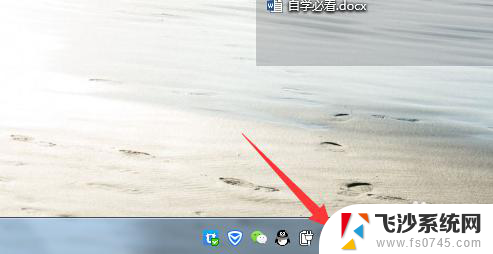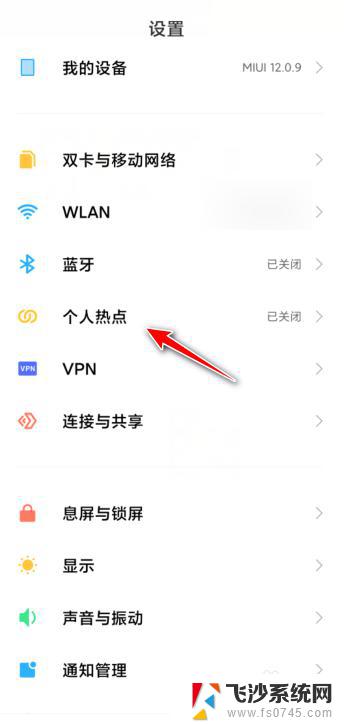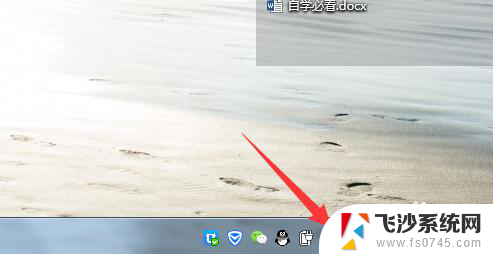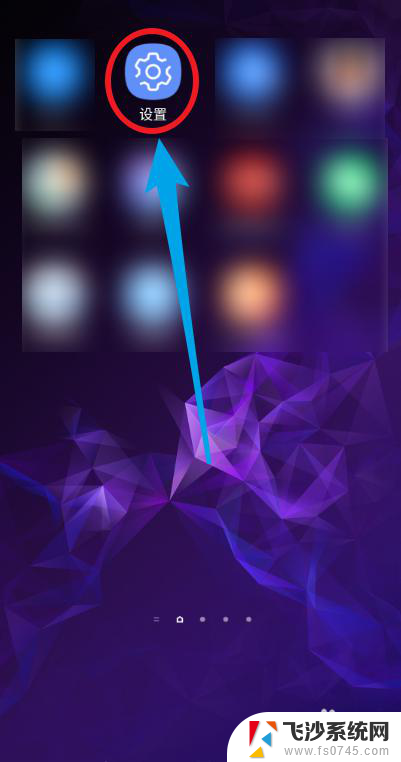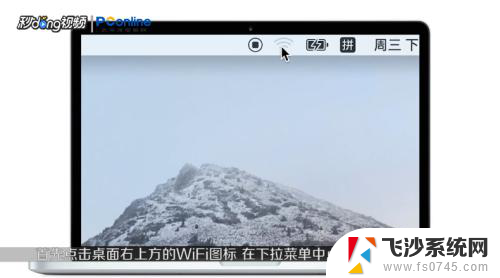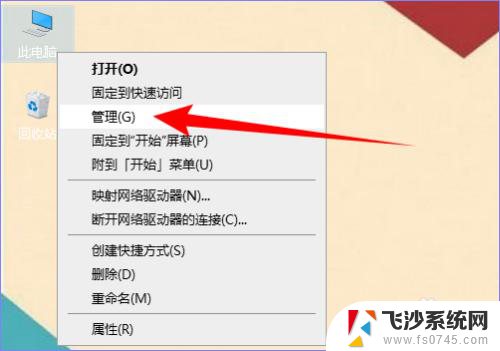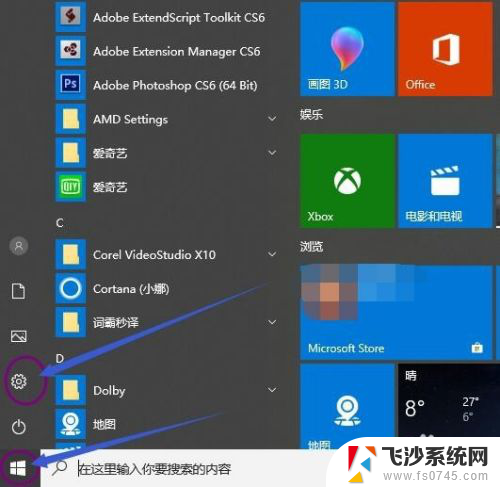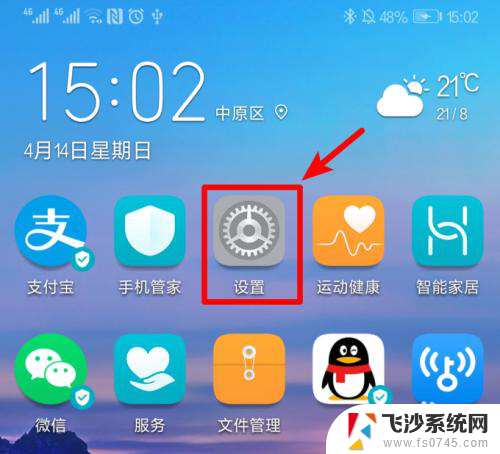手机流量如何共享给电脑 手机如何将流量共享给电脑
更新时间:2024-01-21 13:54:41作者:xtyang
在如今的数字时代,手机已经成为我们生活中不可或缺的一部分,除了通话和发送短信外,手机还能通过移动网络提供便捷的上网服务。有时我们可能会遇到没有Wi-Fi信号覆盖的情况,而又急需将手机的流量共享给电脑上网的需求。如何将手机的流量共享给电脑呢?接下来我们将探讨一些简单而有效的方法。
步骤如下:
1.首先,我们拿出数据线,用数据线将手机和电脑连接起来,点击“是,访问数据 ” 。
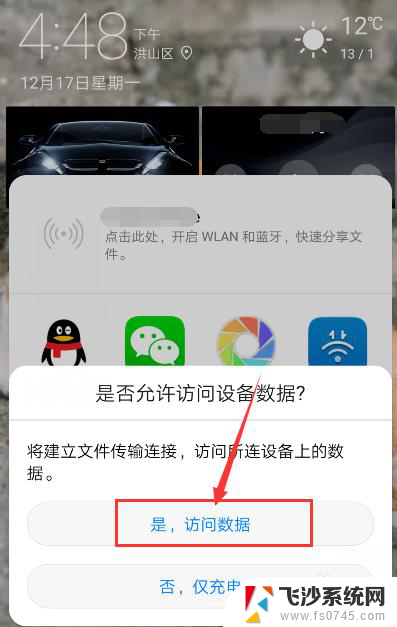
2.接下来,我们打开手机界面的“设置”,如图所示,点击它。
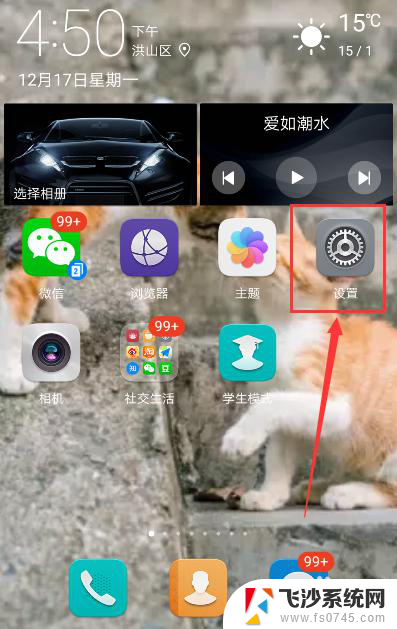
3.这个时候,我们会打开设置界面,然后我们点击“更多”,如图所示。
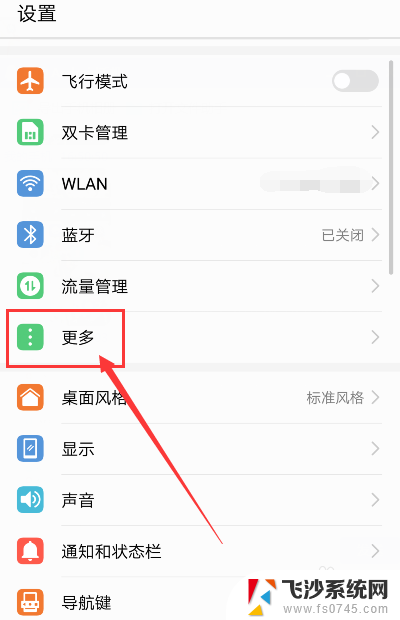
4.接下来,我们在打开的“更多”界面找到“移动网络共享”,点击它。
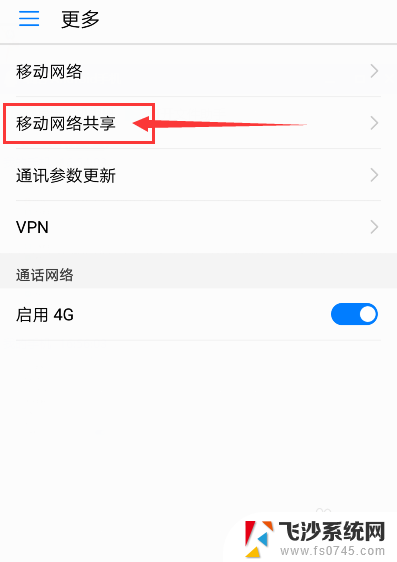
5.然后,我们在“移动网络共享”界面找到如下图所示的“usb共享网络”。打开它。
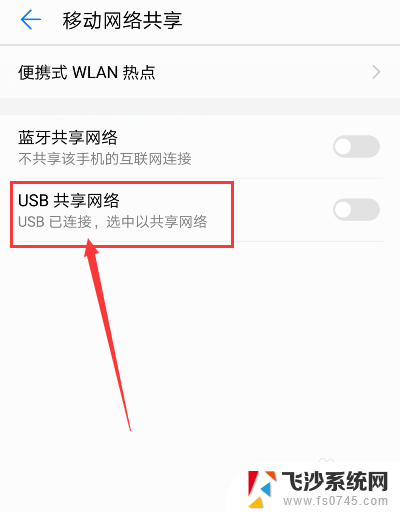
6.回到电脑,我们就可以看到电脑连接上了你的手机网络,如图所示。
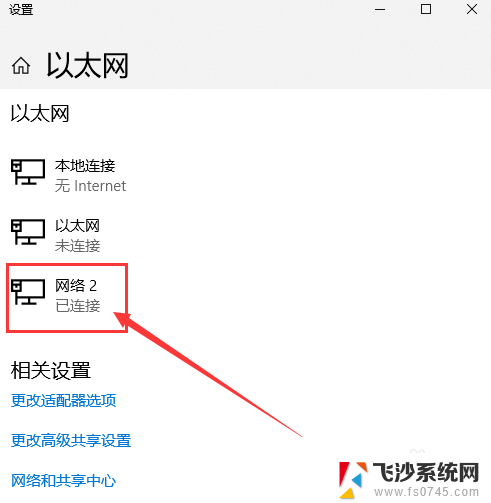
以上就是手机流量如何共享给电脑的全部内容,还有不清楚的用户可以参考以上步骤进行操作,希望能对大家有所帮助。